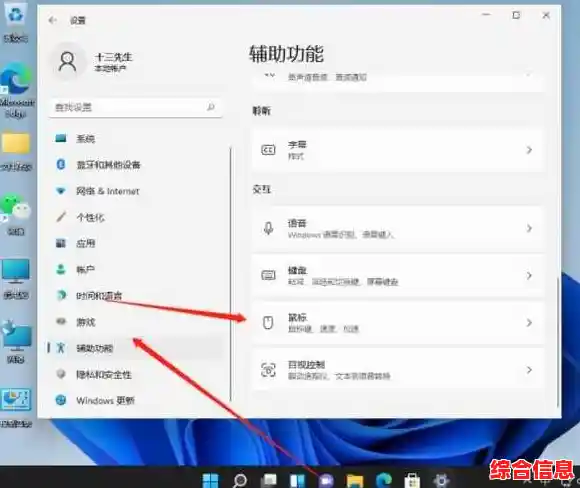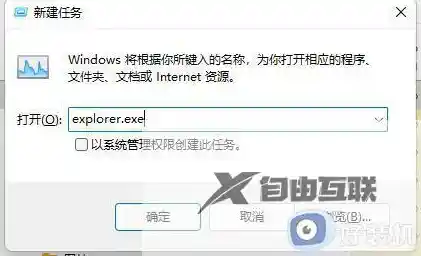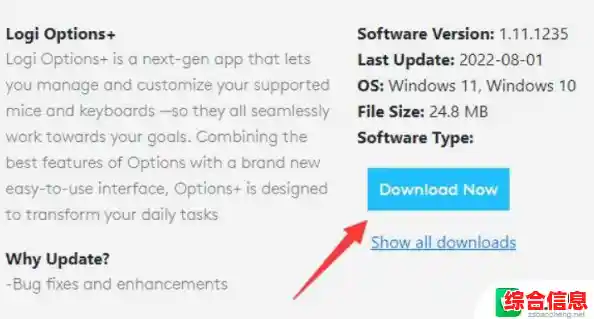你是不是也遇到过这种情况?正用着电脑,突然鼠标就“罢工”了,点左键没反应,点右键也没动静,光标能移动,但就是点击不了任何东西,这种时候真的让人非常抓狂,工作做不了,游戏玩不成,别着急,这通常不是什么大问题,我们可以一步步自己动手解决,下面我就给你带来一份详细的排查与解决指南,咱们从最简单、最可能的原因开始。
第一步:最直接的物理检查
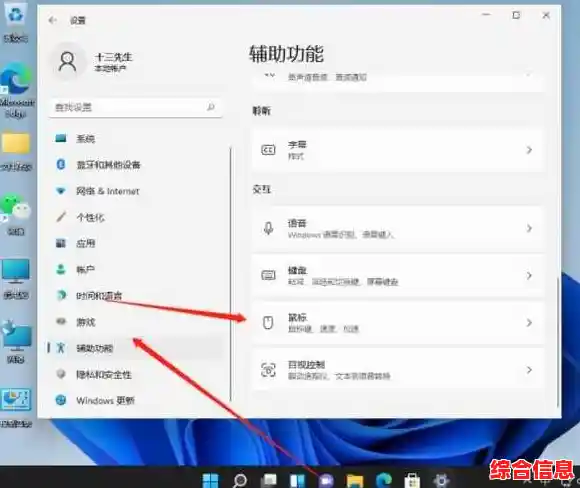
在开始折腾电脑设置之前,咱们先排除最“傻”的可能性,因为很多时候问题就出在这里。
- 检查连接: 如果你的鼠标是有线的,看看USB接口是不是松动了,把它拔下来,换一个电脑上其他的USB接口重新插紧,有时候某个USB接口可能会供电不足或出现临时故障,如果是无线鼠标,首先检查电池还有没有电,是不是该换了,然后检查一下无线接收器是否插牢,或者蓝牙连接是否稳定。
- 重启电脑: 这是解决大部分电子设备玄学问题的“万能钥匙”,一个简单的重启可以清除系统的临时缓存和错误,很可能鼠标点击功能就奇迹般地恢复了,务必试一试,很多小毛病重启一下就好了。
第二步:检查是不是软件“卡了壳”
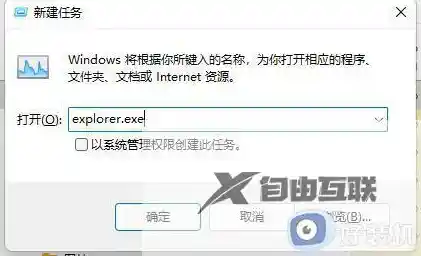
如果物理连接没问题,重启也没用,那可能是某个后台程序或系统进程卡住了,影响了鼠标的正常工作。
- 结束资源管理器进程: 这是Windows系统中一个很有效的技巧,同时按下
Ctrl + Alt + Delete 键,选择“任务管理器”,在任务管理器中,找到“Windows资源管理器”这个进程,选中它,然后点击右下角的“重新启动”按钮,你会发现任务栏和开始菜单会消失然后重新加载,这个过程会刷新桌面外壳,很可能就顺带解决了鼠标无响应的问题。
- 检查近期安装的软件: 回想一下,是不是在鼠标出问题之前,刚刚安装了某个新软件(特别是那些带有鼠标手势、快捷键工具的软件)或者更新了驱动?尝试把这些新软件卸载掉,或者回退驱动更新,看看问题是否解决,有时候软件冲突会导致这种奇怪的现象。
第三步:深入系统设置和驱动
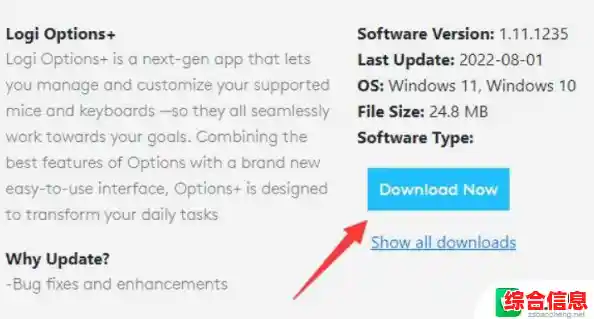
如果上述方法都不行,我们就需要更深入地检查一下系统的设置和驱动程序了。
- 运行系统疑难解答: Windows系统自带了很多修复工具,点击开始菜单,进入“设置” -> “系统” -> “疑难解答” -> “其他疑难解答”,找到“键盘”或“硬件和设备”的疑难解答程序,运行并按照提示操作,让系统自己检测一下是否存在已知的配置问题。
- 更新或重新安装鼠标驱动: 驱动程序是硬件和系统沟通的桥梁,桥坏了,硬件自然没法工作,右键点击开始菜单(如果右键失效,可以按
Win + X 组合键调出菜单),选择“设备管理器”,在设备管理器里,找到“鼠标和其他指针设备”,展开它,你会看到你的鼠标设备,右键点击它,选择“更新驱动程序”,可以先让系统自动搜索更新,如果更新后不行,就选择“卸载设备”,卸载完成后,重启电脑,系统会自动重新安装最兼容的驱动。
- 检查触摸板或平板电脑设置: 这个情况比较特殊,主要发生在笔记本电脑上,有些笔记本有一个设置:当连接了外接鼠标时,会自动禁用触摸板,以防止误触,但这个功能有时会出错,可能错误地禁用了外接鼠标的点击功能,你可以尝试在设置中搜索“触摸板”,检查相关选项,或者,在设备管理器中,暂时禁用“符合HID标准的触摸板”或类似名称的设备,然后看看外接鼠标是否恢复正常。
第四步:终极排查大法
如果所有方法都试过了,鼠标还是不听使唤,那我们就要进行最后的排查,以确定问题到底出在哪里。
- 换个鼠标试试: 找另一个好的鼠标,插到你的电脑上,如果新鼠标工作正常,那百分之百是你原来的鼠标本身硬件坏了(比如微动开关损坏),如果新鼠标也一样没反应,那问题肯定出在你的电脑系统或设置上。
- 进入安全模式排查: 重启电脑,在Windows启动标志出现之前,连续强制关机再开机两到三次,系统会自动进入“自动修复”界面,选择“高级选项” -> “疑难解答” -> “高级选项” -> “启动设置” -> “重启”,重启后,按数字键“4”或“F4”进入安全模式,在安全模式下,系统只会加载最核心的驱动和程序,如果鼠标在安全模式下点击正常,那就说明是你电脑上安装的某个第三方软件在搞鬼,你需要回到正常模式,逐个排查最近安装的软件。
希望这份详细的指南能帮你解决Win11鼠标无响应的烦恼。 troubleshooting(故障排查)的关键就是耐心,从简到繁,一步步来,绝大多数问题都能迎刃而解。